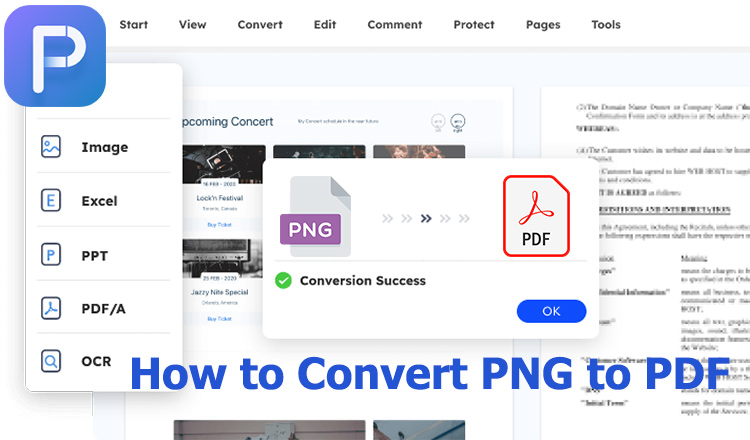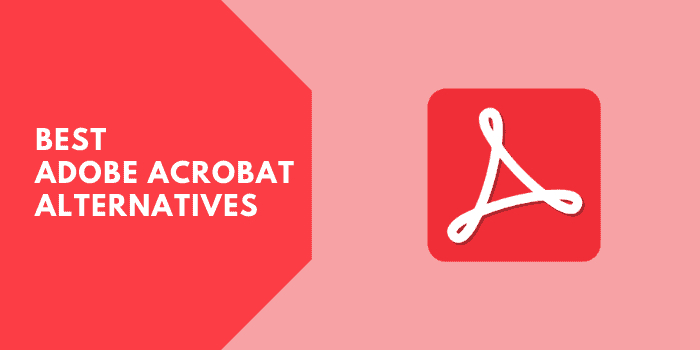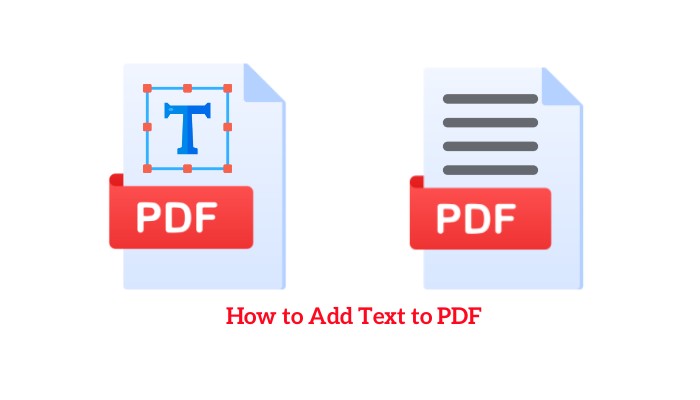Come dividere le pagine in un PDF: 4 metodi semplici e veloci
Se hai un file PDF di grandi dimensioni e solo poche pagine sono utili, ecco la soluzione. Scopri come dividere le pagine in un PDF con i 4 metodi più semplici e gratuiti
Il formato PDF è il più comunemente usato per documenti importanti, materiali di lettura, libri e altro. Spesso, durante le tue ricerche su un argomento specifico, potresti imbatterti in un file PDF che contiene le informazioni desiderate, ma che è di grandi dimensioni. Per estrarre i dati rilevanti per la tua ricerca, è fondamentale sapere come dividere pagine PDF.
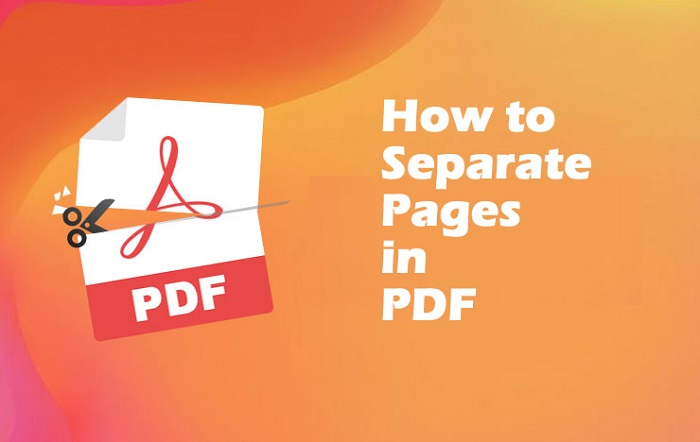
Altri motivi per cui è utile sapere come dividere le pagine di un PDF includono una migliore condivisione e archiviazione dei file, la suddivisione di un file PDF grande e altro ancora. In questo articolo, ti presenteremo le quattro soluzioni più efficaci.
Un PC Windows è spesso utilizzato per aprire e leggere i file PDF. Per questo motivo, è importante sapere come dividere le pagine di un PDF su Windows. L'utilizzo di un editor PDF è il metodo più comune per dividere le pagine e iTop PDF è il miglior editor che può aiutarti in questo. iTop PDF offre un'interfaccia intuitiva, molte altre funzionalità e risulta completamente gratuito per tutti. Ecco perché iTop PDF è la prima scelta per chi desidera sapere come dividere un file PDF in più pagine gratis.
Prima di approfondire come dividere le pagine di un PDF, vediamo alcune delle principali caratteristiche di iTop PDF.
Gratuito per dividere le pagine di un PDF: Come già accennato, iTop PDF è un software gratuito per tutti, ideale per gestire le pagine PDF. Alcuni editor PDF offrono strumenti gratuiti ma addebitano costi per altri; iTop PDF, invece, è gratuito nella sua totalità.
Opzioni multiple per dividere i PDF: iTop PDF dispone di una funzionalità chiamata PDF Splitting, che semplifica il processo di separazione delle pagine. Puoi scegliere di dividere ogni pagina selezionando l'opzione "Dividere ogni pagina" oppure utilizzare l'opzione "Specifica pagina" per dividere solo le pagine che desideri.
Facile e veloce da usare senza pubblicità: iTop PDF è un software leggero che racchiude tutte le funzionalità del libro ed è da usare. Non occupa molto spazio sul tuo PC e funziona molto velocemente per gestire le pagine PDF, ad esempio, eliminare pagine dal PDF. Inoltre, non presenta pubblicità, quindi non sarai disturbato mentre lavori.
Soluzioni complete per la modifica dei PDF: iTop PDF può assisterti in qualsiasi esigenza riguardante i file PDF. È anche la soluzione preferita per convertire file PDF in altri formati come Word, Excel, PowerPoint e altro. Utilizzando iTop PDF, puoi anche aggiungere o g, comprimere file PDF, aggiungere la tua firma digitale e inserire un filigrana nel PDF.
Ecco come dividere un file PDF in pagine utilizzando iTop PDF sul tuo PC.
1° Passaggio: Fai clic sul pulsante di download qui sotto per scaricare direttamente il software. Dopo il download, installalo e avvialo.
2° Passaggio: Fai clic destro sul file PDF che desideri dividere e nel menu “Apri con”, seleziona iTop PDF. Ora vedrai un elenco di strumenti che puoi utilizzare.
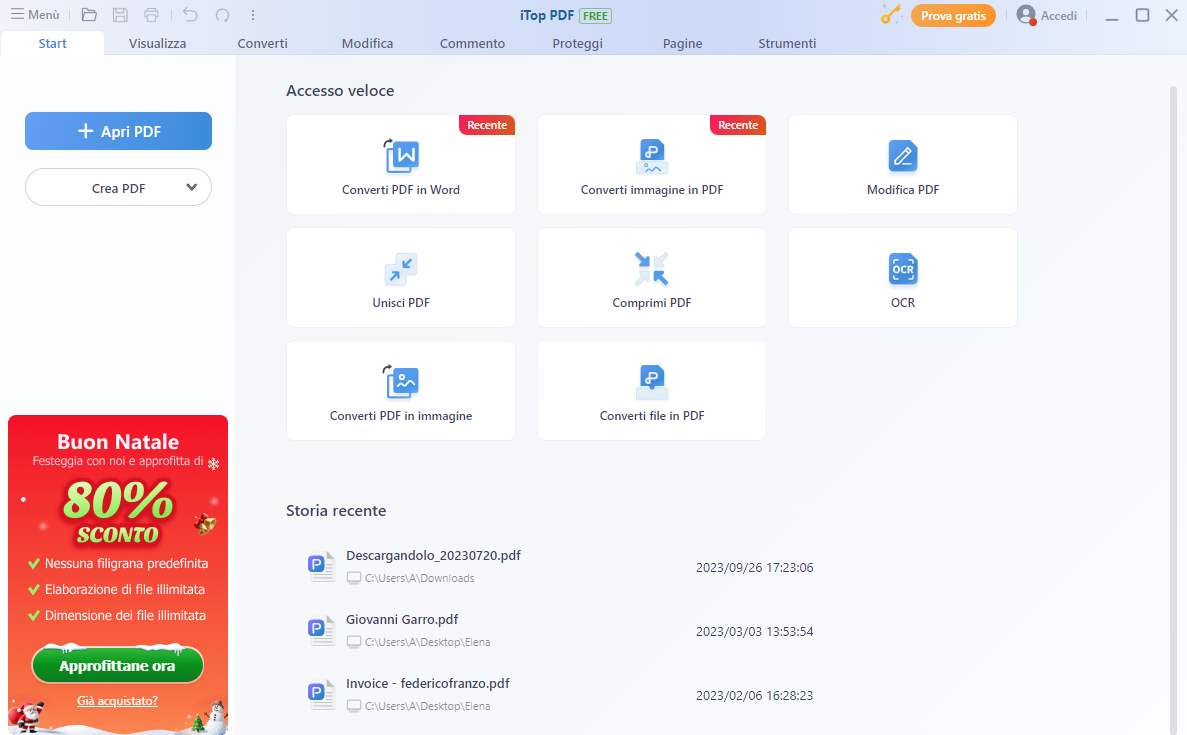
3° Passaggio: Clicca su “Dividi PDF” tra gli strumenti e scegli una delle opzioni per dividere le tue pagine. Puoi dividere ogni pagina, le pagine specificate o quelle contrassegnate. Dopo aver fatto le tue selezioni, clicca sul pulsante “Dividi”.
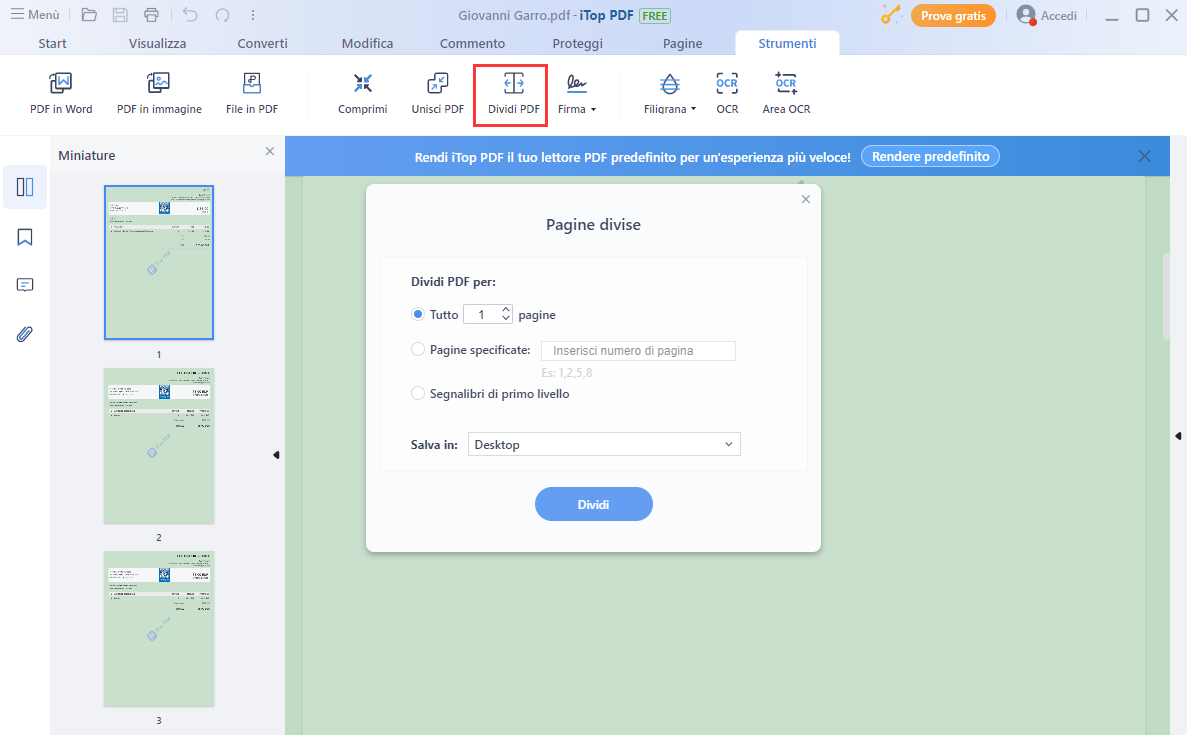
Questo è il modo per dividere le pagine di un PDF utilizzando l'editor iTop PDF. Puoi utilizzarlo anche per comprimere un PDF senza perdere qualità, qualora il file sia troppo grande da condividere con altri.
Se utilizzi un Mac per aprire file PDF, puoi sfruttare l'app Anteprima per dividere le pagine dai tuoi file PDF. Sebbene Anteprima non offra le stesse funzionalità dell'editor iTop PDF, è comunque utile per svolgere compiti semplici come la divisione delle pagine.
Ecco come dividere le pagine di un PDF utilizzando l'app Anteprima su Mac.
1° Passaggio: Innanzitutto, apri il file PDF che desideri modificare nell'app Anteprima su Mac.
2° Passaggio: Una volta aperto il file, clicca su una qualsiasi pagina che desideri dividere e trascinala sul desktop o in un'altra cartella.
3° Passaggio: Ora puoi condividere le pagine separate come file PDF autonomi o condividerle con altri.
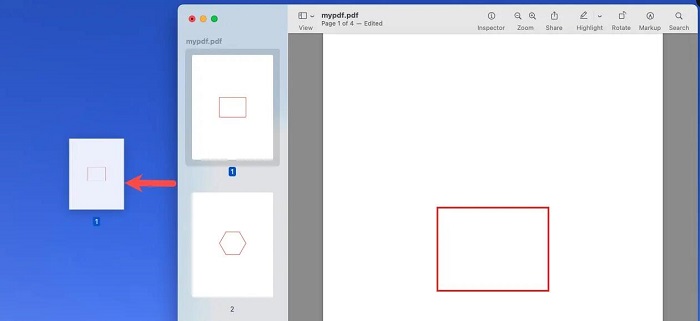
Se desideri dividere ulteriori pagine dallo stesso file PDF, segui gli stessi passaggi.
A causa della popolarità del formato PDF, anche Google Chrome supporta la visualizzazione e l'esecuzione di alcune modifiche di base. Sebbene il visualizzatore e l'editor PDF in Google Chrome non siano sviluppati come il software desktop, possono ancora essere utilizzati per dividere le pagine PDF.
Come dividere le pagine in un PDF su Google Chrome
Ecco come dividere le pagine in un PDF utilizzando Google Chrome.
1° Passaggio. Apri il file PDF con Google Chrome facendo clic con il tasto destro sul file e selezionando Google Chrome dal menu "Apri con".
2° Passaggio. Una volta aperto il file in Google Chrome, fai clic sull'opzione di stampa o utilizza il collegamento rapido Ctrl+P.
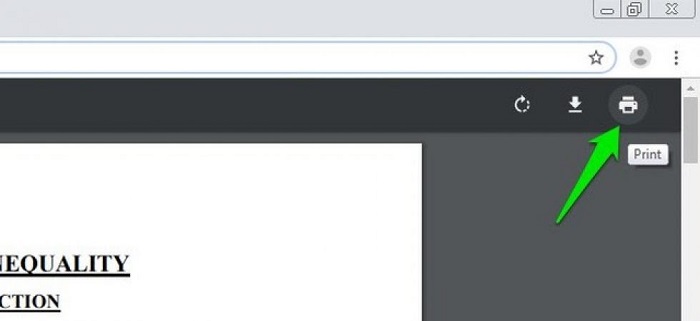
3° Passaggio. Fai clic su "Salva come PDF" nella sezione "Destinazione". Ora, nella sezione "Pagine", scegli "Personalizzato" e specifica la pagina o le pagine che desideri dividere. Fai clic sull'opzione "Salva" successivamente e salva le pagine separate nel tuo archivio locale.
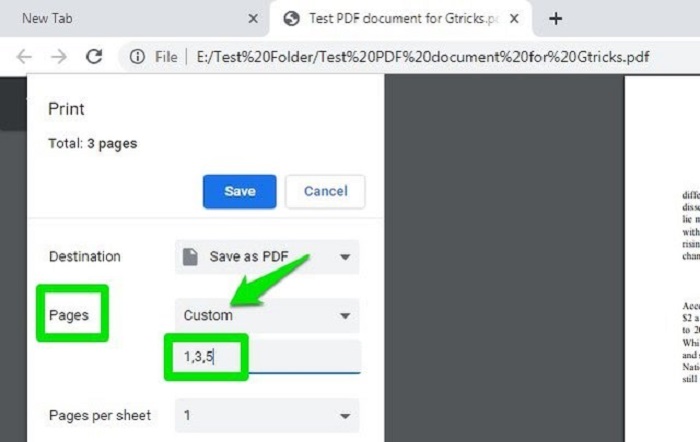
Sebbene Google Chrome sia adatto a questo scopo, non c'è un'opzione diretta per dividere un file PDF e dividere le sue pagine. Inoltre, il browser non esegue l'operazione in un'unica volta come fa iTop PDF.
Adobe Acrobat è un altro editor PDF che offre ampie opzioni di modifica PDF ed è uno dei migliori editor PDF sul mercato. L'unico inconveniente di Adobe Acrobat è che richiede un pagamento per utilizzare le sue funzionalità. Inoltre, i suoi piani sono molto più costosi rispetto ad altri software di modifica PDF.
Come dividere le pagine in un PDF con Adobe
Se utilizzi Adobe Acrobat e hai la sua versione a pagamento, ecco come dividere le pagine in un PDF utilizzando Adobe.
1° Passaggio. Avvia Adobe Acrobat, apri il tuo file PDF con esso e seleziona l'opzione "Dividi" dalla sezione "Organizza pagine".
2° Passaggio. Specifica le impostazioni per dividere le tue pagine e scegli una destinazione e un nome per le pagine separate sul tuo PC.
3° Passaggio. Fai clic sul pulsante "Dividi PDF" e quindi su OK per salvare le pagine separate sul tuo PC.
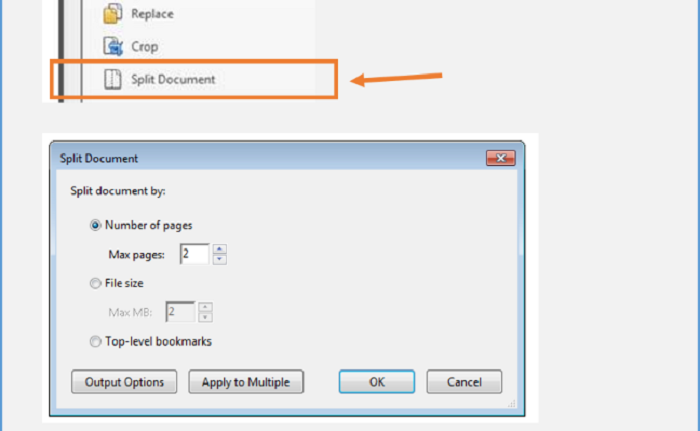
Ecco come dividere le pagine in un PDF con Adobe Acrobat se hai pagato per utilizzarlo.
Come posso dividere le pagine di un PDF gratuitamente?
Se desideri dividere le pagine da un file PDF gratuitamente, puoi utilizzare iTop PDF. È uno dei migliori editor PDF iTop ed è gratuito. Tutto ciò che devi fare è aprire il file PDF con iTop PDF, quindi fare clic sull'opzione "Dividi" dalla sezione "Strumenti", selezionare le pagine che desideri dividere e fare clic sul pulsante "Dividi". Salva le pagine separate come file PDF sul tuo PC.
Come posso estrarre una sola pagina da un PDF senza Acrobat?
Se vuoi estrarre una singola pagina da un file PDF senza pagare per utilizzare Adobe Acrobat, puoi utilizzare l'editor PDF gratuito, come Smallpdf, LightPDF, iTop PDF, ecc.
Come posso dividere le pagine in Google Docs?
Anche Google Docs può essere utilizzato per dividere le pagine da un file PDF. Importa il file PDF dal tuo computer o aprilo dal tuo Google Drive. Dopo di che, scorri fino alla parte del file in cui desideri aggiungere un interruzione di pagina e fai clic sull'opzione "Inserisci" in alto. Dal menu, fai clic su "Interruzione" e quindi su "Interruzione di pagina" e le tue pagine verranno separate.
La guida qui si concentra su come dividere le pagine in un PDF. I quattro metodi sopra elencati ti permettono tutti di dividere facilmente le pagine in un PDF e il metodo preferito è utilizzare iTop PDF. È gratuito, offre più funzionalità e funziona velocemente. Inoltre, iTop PDF ha un editor PDF online che puoi utilizzare per gestire i file PDF, ad esempio per comprimere un PDF online. Per la separazione, la compressione, le firme, le filigrane e molte altre esigenze relative ai file PDF offline, scarica e installa iTop PDF ora.